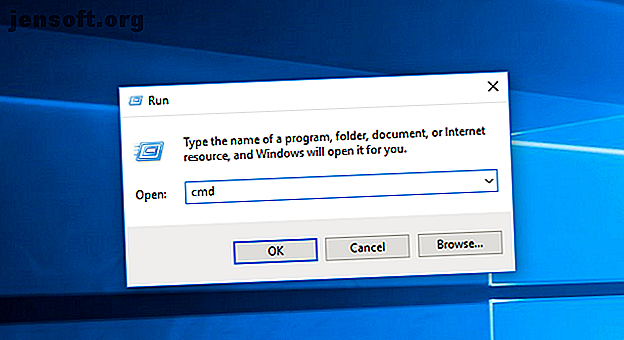
Πώς να μάθετε τι Motherboard έχετε
Διαφήμιση
Ενώ το υλικό υπολογιστή, όπως η μνήμη RAM και η κάρτα γραφικών σας είναι εύκολο να εντοπιστούν στην περίληψη του συστήματός σας, τα πράγματα δεν είναι πάντα τόσο απλά όταν πρόκειται για τη μητρική σας πλακέτα.
Ανάλογα με τη μητρική σας πλατφόρμα και το λειτουργικό σας σύστημα, υπάρχουν μερικά ακόμα βήματα. Αλλά ευτυχώς είναι ακόμη αρκετά εύκολο για τους αρχάριους να μάθουν. Δείτε πώς μπορείτε γρήγορα και εύκολα να απαντήσετε στην ερώτηση: "Τι μητρική πλακέτα έχω;"
Πώς να ελέγξετε τη μητρική σας με τη γραμμή εντολών
Μπορείτε εύκολα να ελέγξετε το μοντέλο της μητρικής πλακέτας και τον σειριακό αριθμό χρησιμοποιώντας τη Γραμμή εντολών των Windows. Στα Windows 10, επιλέξτε το πεδίο αναζήτησης στη γραμμή εργασιών σας, πληκτρολογήστε cmd και πατήστε Enter .

Μια άλλη μέθοδος για να ανοίξετε τη γραμμή εντολών είναι να χρησιμοποιήσετε τη συντομεύση εκτέλεσης των Windows + R και να πληκτρολογήσετε cmd στο αναδυόμενο παράθυρο.
Δεν θα χρειαστεί να εκτελέσετε την Ετικέτα εντολών ως διαχειριστής. Μόλις το παράθυρο εντολών σας είναι ανοικτό, μπορείτε να ζητήσετε από την εντολή διεπαφής διαχείρισης των Windows (WMIC) να ελέγξει τον κατασκευαστή, το μοντέλο, το όνομα και άλλες δυνατότητες της μητρικής σας πλατφόρμας.
Για να το κάνετε αυτό, απλώς πληκτρολογήστε τα ακόλουθα απευθείας στην εντολή εντολών:
wmic baseboard get product, manufacturer, version, serialnumber  Θυμηθείτε να μην συμπεριλάβετε διαστήματα μεταξύ των τροποποιητών όπως το προϊόν και ο κατασκευαστής, διαχωρίζοντάς τα με ένα κόμμα.
Θυμηθείτε να μην συμπεριλάβετε διαστήματα μεταξύ των τροποποιητών όπως το προϊόν και ο κατασκευαστής, διαχωρίζοντάς τα με ένα κόμμα.
Ελέγξτε το πρότυπο της μητρικής σας πλατφόρμας με τις πληροφορίες συστήματος των Windows
Οι πληροφορίες συστήματος των Windows μπορούν επίσης να σας δώσουν τις λεπτομέρειες της μητρικής πλακέτας σας. Ωστόσο, αυτή η μέθοδος χτυπά-και-χάσετε. Φαίνεται ότι είναι συμβατή με τις μητρικές πλακέτες Gigabyte και MSI, αλλά δεν καταφέρνει να ταυτοποιήσει τις λεπτομέρειες για τις μητρικές από τις Asus, Dell και Razer στις δοκιμές μας.
Αλλά εάν έχετε μια συμβατή μητρική πλακέτα, αυτός είναι ο ευκολότερος τρόπος για να ελέγξετε το μοντέλο και το εμπορικό σήμα της μητρικής πλακέτας στα Windows.
Αρχικά, ξεκινήστε τη λειτουργία " Εκτέλεση των Windows" χρησιμοποιώντας τα Windows + R. Όταν ανοίξει το παράθυρο Εκτέλεσης, πληκτρολογήστε msinfo32 και πατήστε Enter .

Αυτό θα ανοίξει την Επισκόπηση πληροφοριών συστήματος των Windows.

Οι πληροφορίες της μητρικής πλακέτας σας θα πρέπει να καθορίζονται δίπλα στον κατασκευαστή του Baseboard, το προϊόν BaseBoard και την έκδοση BaseBoard . Εάν τα πεδία λένε ότι οι πληροφορίες δεν είναι διαθέσιμες, προτιμάτε να χρησιμοποιήσετε μία από τις άλλες μεθόδους ελέγχου μητρικής πλακέτας σε αυτό το άρθρο.
Πώς να μάθετε ποια μητρική πλακέτα έχετε με την CPU-Z
Εάν η γραμμή εντολών δεν είναι σε θέση να ανακτήσει τις πληροφορίες της μητρικής πλακέτας σας ή θα θέλατε μια πιο λεπτομερή επισκόπηση των προδιαγραφών της, μπορείτε να χρησιμοποιήσετε το CPU-Z. Αυτό το ελεύθερο λογισμικό θα σας δώσει μια εκτεταμένη περιγραφή των στοιχείων υλικού του υπολογιστή σας.
Μπορείτε να κατεβάσετε το πρόγραμμα στον ιστότοπο CPU-Z. Μόλις εγκαταστήσετε και ξεκινήσετε το πρόγραμμα, θα αναλύσει αμέσως τα στοιχεία σας για να τα αναγνωρίσετε.
Για να μάθετε περισσότερα σχετικά με τη μητρική σας πλατφόρμα, απλά επιλέξτε την καρτέλα Mainboard .

Εδώ θα δείτε πληροφορίες όπως ο κατασκευαστής της μητρικής πλακέτας, το μοντέλο, το chipset και πολλά άλλα.
Ελέγξτε τη μητρική σας κάρτα με τον σύμβουλο του Belarc
Ο Belarc Advisor είναι ένα άλλο δωρεάν πρόγραμμα που δίνει μια γενική εικόνα του υλικού του υπολογιστή σας. Το λογισμικό είναι δωρεάν για λήψη από τον ιστότοπο του Belarc Advisor.
Ένα πλεονέκτημα της Belarc είναι ότι δεν στέλνει τα δεδομένα σας σε οποιονδήποτε διακομιστή ιστού. Αντίθετα, μόλις ολοκληρωθεί η ανάλυση, θα δείτε την περίληψη σε ένα τοπικό αρχείο μέσω του προγράμματος περιήγησης. Για να ελέγξετε τον τύπο της μητρικής κάρτας που έχετε με τον Σύμβουλο Belarc, ξεκινήστε το πρόγραμμα.
Μόλις το δώσετε την άδεια να τρέξει, θα περάσει από μια σειρά από σαρώσεις. Μπορείτε να επιλέξετε να παραλείψετε συγκεκριμένα βήματα, όπως τη σάρωση του δικτύου σας.

Μόλις ολοκληρωθούν τα βήματα, η Belarc θα ανοίξει τα αποτελέσματα σε μια καρτέλα προγράμματος περιήγησης. Τα αποτελέσματα περιλαμβάνουν πληροφορίες σχετικά με το λειτουργικό σας σύστημα, τα εξαρτήματα υλικού, τις συνδεδεμένες συσκευές και τις περιόδους σύνδεσης. Ωστόσο, για να δείτε τη συνοπτική παρουσίαση της μητρικής πλακέτας, αναζητήστε την επικεφαλίδα στα δεξιά που αναφέρει το κύριο κύκλωμα .

Εδώ θα βρείτε τις πληροφορίες μητρικής πλακέτας, όπως το όνομα του μοντέλου, τον αύξοντα αριθμό και την ταχύτητα του ρολογιού του λεωφορείου.
Πώς να ελέγξετε φυσικά τον τύπο του μητρικού σας πίνακα

Εάν δεν μπορείτε να χρησιμοποιήσετε επί του παρόντος το λογισμικό για να ελέγξετε τον τύπο της μητρικής πλακέτας σας, υπάρχει πάντα η επιλογή να το ελέγξετε φυσικά. Θα πρέπει να επιλέξετε αυτήν την επιλογή εάν ο υπολογιστής σας δεν ενεργοποιηθεί ή η μητρική πλακέτα δεν είναι εγκατεστημένη αυτήν τη στιγμή. Δεν είναι η προτιμώμενη μέθοδος αν έχετε φορητό υπολογιστή, αφού τα στοιχεία ενδέχεται να τοποθετηθούν μπροστά από την ίδια τη μητρική πλακέτα.
Η ακριβής θέση του ονόματος μοντέλου στη μητρική πλακέτα σας θα διαφέρει ανάλογα με τη διάταξη και το εμπορικό σήμα. Ακόμη και ο έλεγχος που πραγματοποιήσαμε σε δύο μητρικές πλακέτες ASUS, διαπίστωσε ότι ο αριθμός μοντέλου εντοπίστηκε σε ελαφρώς διαφορετικές θέσεις για κάθε μία.

Το μοντέλο της μητρικής πλακέτας σας συνήθως βρίσκεται εκεί όπου υπάρχει αρκετός χώρος για το μεγάλο κείμενο που θα εκτυπωθεί. Αυτό μπορεί να είναι κάτω από τις υποδοχές RAM σας, μεταξύ της CPU και της GPU (όπως συμβαίνει με το Asus Prime B350-Plus ή τη GPU σας (όπως συμβαίνει με το Asus Prime B350M-A). βεβαιωθείτε τι υπάρχει στο σκάφος σας, δείτε τον οδηγό μας σχετικά με τα μέρη μιας μητρικής πλακέτας και τις λειτουργίες τους Σύντομος οδηγός για τα εξαρτήματα της μητρικής πλακέτας και οι λειτουργίες τους Σύντομος οδηγός για τα εξαρτήματα της μητρικής πλακέτας και οι λειτουργίες τους Μια μητρική πλακέτα είναι το κεντρικό κομμάτι ενός υπολογιστή, που θεωρείται ως μυστήριο υλικό που δεν πρέπει να τσαλακωθεί με.
Μπορείτε να πείτε το όνομα του μοντέλου εκτός από άλλο κείμενο επειδή είναι συνήθως το μεγαλύτερο κείμενο στη μητρική πλακέτα.

Ένας άλλος τόπος που μπορείτε να βρείτε τις πληροφορίες του μοντέλου μητρικών σας είναι στο κουτί που ήρθε μέσα. Φυσικά, αυτό είναι μόνο αν έχετε ακόμα να βρίσκεται γύρω. Μια ετικέτα στο εξωτερικό της συσκευασίας θα περιλαμβάνει το μοντέλο και τον αριθμό σειράς.
Επιπλέον, ένα αυτοκόλλητο στο πίσω μέρος της μητρικής πλακέτας παρέχει συχνά τον αύξοντα αριθμό. Ωστόσο, αυτό είναι το πιο δύσκολο κομμάτι για να φτάσετε στο εάν η μητρική πλακέτα σας είναι ήδη εγκατεστημένη.
Μάθετε τι μητρική πλακέτα έχετε στο Linux
Αν δεν έχετε Windows και χρησιμοποιείτε το Linux, η διαδικασία για να μάθετε τι μητρική πλακέτα έχετε είναι εξίσου εύκολη.
Αρχικά, ανοίξτε το τερματικό σας στο Linux χρησιμοποιώντας Ctrl + Alt + T. Στη συνέχεια, πληκτρολογήστε την ακόλουθη εντολή:
sudo dmidecode -t 2 
Αυτό θα φέρει μια περίληψη της μητρικής πλακέτας σας, συμπεριλαμβανομένης της μάρκας, του μοντέλου και του σειριακού αριθμού. Αν χρησιμοποιείτε μια εικονική μηχανή, το όνομα του προϊόντος θα το προσδιορίσει. Ωστόσο, αν χρησιμοποιείτε το Ubuntu στον υπολογιστή σας, θα δείτε το μοντέλο της μητρικής πλακέτας και τις πληροφορίες σειριακού αριθμού.
Μάθετε περισσότερα για τον υπολογιστή σας
Τώρα που ξέρετε πώς να ελέγξετε εύκολα τι μητρική πλακέτα έχετε, θα πρέπει να δοκιμάσετε μερικά άλλα κόλπα για να μάθετε περισσότερα σχετικά με το υλικό του υπολογιστή σας.
Εάν ενδιαφέρεστε να βελτιώσετε τις γνώσεις σας όσον αφορά τη διάγνωση προβλημάτων και λειτουργιών ελέγχου, διαβάστε τον οδηγό μας για τις βασικές εντολές CMD των Windows Βασικές εντολές CMD των Windows πρέπει να γνωρίζετε τις βασικές εντολές CMD των Windows που πρέπει να γνωρίζετε Η ζοφερή διεπαφή της εντολής εντολών είναι πύλη στα προηγμένα εργαλεία των Windows. Σας παρουσιάζουμε βασικές εντολές CMD που θα σας επιτρέψουν να έχετε πρόσβαση σε αυτές. Διαβάστε περισσότερα .

